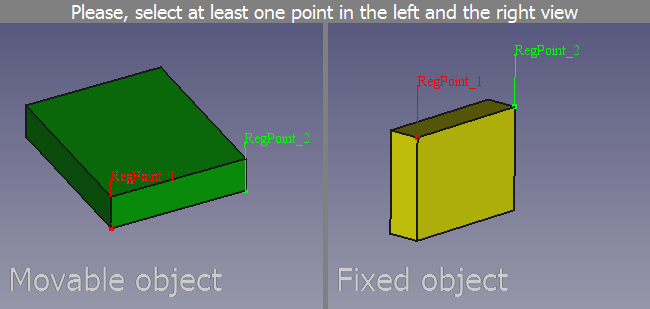Std Alignment/fr: Difference between revisions
(Updating to match new version of source page) |
No edit summary |
||
| (29 intermediate revisions by 3 users not shown) | |||
| Line 2: | Line 2: | ||
{{Docnav/fr |
{{Docnav/fr |
||
|[[ |
|[[Std_TransformManip/fr|Transformer]] |
||
|[[Std_Edit/fr| |
|[[Std_Edit/fr|Bascule mode édition]] |
||
|[[Std_Edit_Menu/fr|Menu |
|[[Std_Edit_Menu/fr|Menu Édition]] |
||
|IconL=Std_Placement.svg |
|IconL=Std_Placement.svg |
||
|IconR=Std_Edit.svg |
|IconR=Std_Edit.svg |
||
| Line 10: | Line 10: | ||
}} |
}} |
||
<!--Empty=1 to suppress icon--> |
|||
{{GuiCommand/fr |
{{GuiCommand/fr |
||
|Name=Std Alignment |
|Name=Std Alignment |
||
|Name/fr=Std |
|Name/fr=Std Aligner |
||
|MenuLocation=Édition → Aligner... |
|||
|Empty=1 |
|||
|MenuLocation=[[Std_Edit_Menu/fr|Edition]] → Alignement... |
|||
|Workbenches=Tous |
|Workbenches=Tous |
||
|SeeAlso=[[Std_Placement/fr|Std |
|SeeAlso=[[Std_Placement/fr|Std Positionner]] |
||
}} |
}} |
||
<span id="Description"></span> |
|||
== Description == |
== Description == |
||
La commande '''Std |
La commande '''Std Aligner''' aligne un objet par rapport à un objet de référence fixe en utilisant une ou plusieurs paires de points. |
||
[[Image: |
[[Image:Std_Alignment_example.png]] |
||
{{Caption|L'interface de commande après la définition de deux paires de points}} |
{{Caption|L'interface de commande après la définition de deux paires de points}} |
||
<span id="Usage"></span> |
|||
==Utilisation== |
==Utilisation== |
||
<div class="mw-translate-fuzzy"> |
|||
# Sélectionnez l'objet de référence. Ce sera l'objet fixe et ne sera pas modifié. |
# Sélectionnez l'objet de référence. Ce sera l'objet fixe et ne sera pas modifié. |
||
# Maintenez la touche {{KEY|Ctrl}} enfoncée pendant que vous sélectionnez l'objet dont vous souhaitez modifier l'emplacement. |
# Maintenez la touche {{KEY|Ctrl}} enfoncée pendant que vous sélectionnez l'objet dont vous souhaitez modifier l'emplacement. |
||
# Sélectionnez l'option {{MenuCommand| |
# Sélectionnez l'option {{MenuCommand|Édition → Aligner...}} du menu. |
||
# Une nouvelle fenêtre apparaîtra dans la [[Main_view_area/fr| |
# Une nouvelle fenêtre apparaîtra dans la [[Main_view_area/fr|zone de vue principale]]. Cette fenêtre se compose de deux vues : à gauche l'objet mobile est affiché et à droite l'objet fixe. |
||
# Définissez la première paire de points en cliquant sur un point dans chaque vue. Cette paire de points est utilisée pour déplacer l'objet mobile. |
# Définissez la première paire de points en cliquant sur un point dans chaque vue. Cette paire de points est utilisée pour déplacer l'objet mobile. |
||
# Définissez une ou deux paires de points supplémentaires si vous souhaitez également faire pivoter l'objet mobile. |
# Définissez une ou deux paires de points supplémentaires si vous souhaitez également faire pivoter l'objet mobile. |
||
# Cliquez avec le bouton droit sur l'une des vues et sélectionnez l'option {{MenuCommand| |
# Cliquez avec le bouton droit sur l'une des vues et sélectionnez l'option {{MenuCommand|Aligner}} dans le menu contextuel pour terminer la commande. |
||
</div> |
|||
==Options== |
==Options== |
||
Les options supplémentaires suivantes sont disponibles dans le menu contextuel: |
Les options supplémentaires suivantes sont disponibles dans le menu contextuel : |
||
* Sélectionnez l'option {{MenuCommand| |
* Sélectionnez l'option {{MenuCommand|Supprimer le dernier point}} pour supprimer le dernier point de la vue. |
||
* Sélectionnez l'option {{MenuCommand| |
* Sélectionnez l'option {{MenuCommand|Annuler}} pour abandonner la commande. |
||
* Cochez l'option {{MenuCommand| |
* Cochez l'option {{MenuCommand|Synchroniser les vues}} si des changements de vue (panoramique, rotation et zoom) doivent être appliqués aux deux vues en même temps. |
||
{{Docnav/fr |
{{Docnav/fr |
||
|[[ |
|[[Std_TransformManip/fr|Transformer]] |
||
|[[Std_Edit/fr| |
|[[Std_Edit/fr|Bascule mode édition]] |
||
|[[Std_Edit_Menu/fr|Menu |
|[[Std_Edit_Menu/fr|Menu Édition]] |
||
|IconL=Std_Placement.svg |
|IconL=Std_Placement.svg |
||
|IconR=Std_Edit.svg |
|IconR=Std_Edit.svg |
||
Latest revision as of 11:44, 24 September 2023
|
|
| Emplacement du menu |
|---|
| Édition → Aligner... |
| Ateliers |
| Tous |
| Raccourci par défaut |
| Aucun |
| Introduit dans la version |
| - |
| Voir aussi |
| Std Positionner |
Description
La commande Std Aligner aligne un objet par rapport à un objet de référence fixe en utilisant une ou plusieurs paires de points.
L'interface de commande après la définition de deux paires de points
Utilisation
- Sélectionnez l'objet de référence. Ce sera l'objet fixe et ne sera pas modifié.
- Maintenez la touche Ctrl enfoncée pendant que vous sélectionnez l'objet dont vous souhaitez modifier l'emplacement.
- Sélectionnez l'option Édition → Aligner... du menu.
- Une nouvelle fenêtre apparaîtra dans la zone de vue principale. Cette fenêtre se compose de deux vues : à gauche l'objet mobile est affiché et à droite l'objet fixe.
- Définissez la première paire de points en cliquant sur un point dans chaque vue. Cette paire de points est utilisée pour déplacer l'objet mobile.
- Définissez une ou deux paires de points supplémentaires si vous souhaitez également faire pivoter l'objet mobile.
- Cliquez avec le bouton droit sur l'une des vues et sélectionnez l'option Aligner dans le menu contextuel pour terminer la commande.
Options
Les options supplémentaires suivantes sont disponibles dans le menu contextuel :
- Sélectionnez l'option Supprimer le dernier point pour supprimer le dernier point de la vue.
- Sélectionnez l'option Annuler pour abandonner la commande.
- Cochez l'option Synchroniser les vues si des changements de vue (panoramique, rotation et zoom) doivent être appliqués aux deux vues en même temps.
- Fichier : Nouveau, Ouvrir, Fermer, Fermer tout, Enregistrer, Enregistrer sous, Enregistrer une copie, Enregistrer tout, Rétablir, Importer, Exporter, Fusion de projets, Informations sur le projet, Imprimer, Aperçu avant impression, Exporter au format PDF, Fichiers récents, Quitter
- Édition : Annuler, Rétablir, Couper, Copier, Coller, Dupliquer la sélection, Rafraîchir, Sélection par boîte, Sélection d'éléments par boîte, Tout sélectionner, Effacer, Vers la console Python, Positionner, Transformer, Aligner, Basculer le mode d'édition, Mode d'édition, Préférences
- Affichage :
- Divers : Créer une nouvelle vue, Vue orthographique, Vue en perspective, Plein écran, Boîte englobante, Axes du repère, Plan de coupe, Mappage de texture, Basculer en mode navigation, Apparence, Couleur aléatoire, Atelier, Barre d'état
- Vues standards : Tout afficher, Afficher la sélection, Isométrique, Dimétrique, Trimétrique, Accueil, Vue de devant, Vue de dessus, Vue de droite, Vue de l'arrière, Vue de dessous, Vue de gauche, Rotation à gauche, Rotation à droite
- Figer l'affichage : Enregistrer les vues, Charger les vues, Figer l'affichage, Effacer les vues
- Style de représentation : Par défaut, Points, Filaire, Ligne cachée, Pas d'ombrage, Ombré, Filaire ombré
- Stéréo : Stéréo rouge/cyan, Tampon stéréo quadruple, Lignes stéréo entrelacées, Colonnes stéréo entrelacées, Stéréo désactivée, Position de la caméra
- Zoom : Zoom avant, Zoom arrière, Zoom fenêtre
- Fenêtre de document : Dockée, Non dockée, Plein écran
- Visibilité : Basculer la visibilité, Afficher la sélection, Masquer la sélection, Sélectionner les objets visibles, Basculer tous les objets, Afficher tous les objets, Masquer tous les objets, Basculer la sélectivité, Basculer les mesures, Supprimer les mesures
- Barre d'outils : Fichier, Édition, Presse-papiers, Atelier, Macro, Vue, Structure, Aide
- Panneaux : Vue en arborescence, Éditeur de propriétés, Fenêtre de sélection, Panneau des tâches, Console Python, Vue DAG, Vue combinée, Vue rapport
- Navigation par lien : Objet lié, Objet lié le plus profond, Tous les liens
- Actions sur l'arborescence : Synchroniser la vue, Synchroniser la sélection, Synchroniser le placement, Présélection, Enregistrer la sélection, Document unique, Tous les documents, Réduire/développer, Déplacement, Aller à la sélection, Sélection précédente, Sélection suivante
- Outils : Éditeur des paramètres, Capture d'écran, Inspecteur du graphe de scène, Graphique de dépendance, Utilitaire de projet, Mesurer une distance, Ajouter un document texte, Vue en rotation, Convertisseur d'unités, Personnaliser, Gestionnaire des extensions
- Macro : Enregistrer une macro, Macros…, Macros récentes, Lancer la macro, Débogueur distant, Déboguer la macro, Arrêt du débogage, Passer outre, Rentrer dedans, Basculer le point d'arrêt
- Aide : Aide en ligne, Site web de FreeCAD, Documentation utilisateurs, Documentation pour programmer en Python, Documentation automatique des modules Python, Forum de FreeCAD, FAQ de FreeCAD, Signaler un bogue, À propos de FreeCAD, Qu'est-ce que c'est ?
- Démarrer avec FreeCAD
- Installation : Téléchargements, Windows, Linux, Mac, Logiciels supplémentaires, Docker, AppImage, Ubuntu Snap
- Bases : À propos de FreeCAD, Interface, Navigation par la souris, Méthodes de sélection, Objet name, Préférences, Ateliers, Structure du document, Propriétés, Contribuer à FreeCAD, Faire un don
- Aide : Tutoriels, Tutoriels vidéo
- Ateliers : Std Base, Arch, Assembly, CAM, Draft, FEM, Inspection, Mesh, OpenSCAD, Part, PartDesign, Points, Reverse Engineering, Robot, Sketcher, Spreadsheet, Surface, TechDraw, Test